excel2003打印时删除空白页的方法
发布时间:2017-03-22 19:15
相关话题
在利用Excel把数据都录入完之后,通常情况下都需要进行打印,但是有很多时候会因为其他原因而导致打印出来有太多的空白页,下面是由小编分享的excel2003打印时删除空白部分的方法,希望对你有用。
excel2003打印时删除空白页的方法:
Excel内容只有一页,分页预览却有好几页,打印出来多余空白页,如何删除?以excel2003为例进行演示。
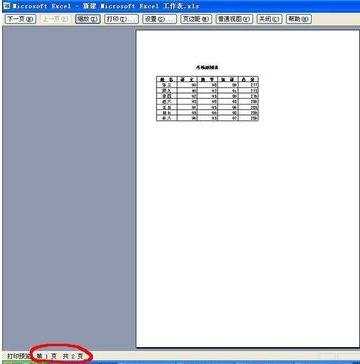
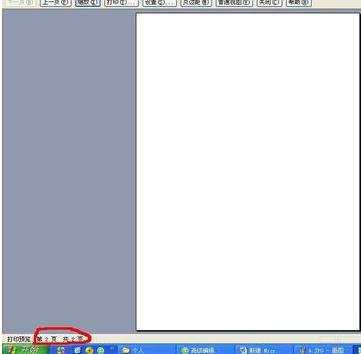
步骤1:打开excel,视图——分页预览——确定
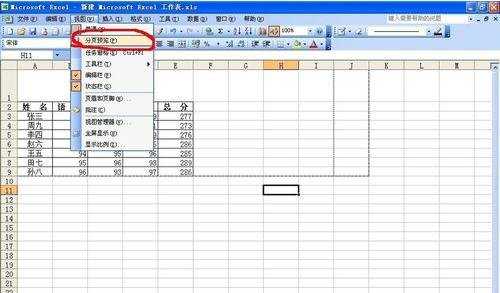

步骤2:鼠标左键拖动到需要打印的范围内,也可以把多余的空白右键选择“删除”。想要回到原来的页面,视图——普通,就可以了。
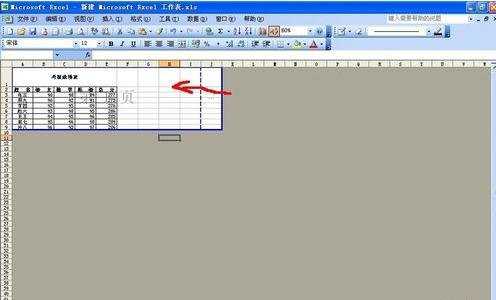
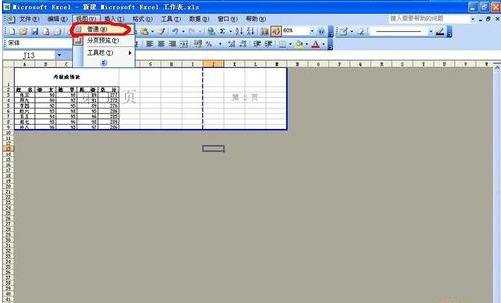
步骤3:再打印预览时,会发现多余的空白页就不见了。
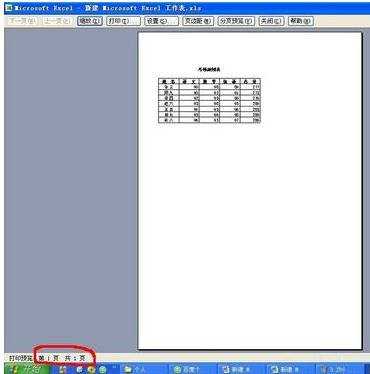
看了excel2003打印时删除空白页的方法还看了:
1.excel2003表格打印不全的解决方法
2.Word2003完成打印文档后出现一张空白页
3.word删除空白页的方法
4.Word删除空白页面最简单的方法
5.在word中删除空白页的方法
6.excel2003关于指定表格打印的方法
7.Word文档中删除空白页的方法

excel2003打印时删除空白页的方法的评论条评论